
时间:2021-05-19 10:58:50 来源:www.win10xitong.com 作者:win10
可能由于操作不小心或者病毒导致一些用户在用win10系统的时候会出现win10权限不能打勾的问题,要是你的电脑知识不够丰富,那面对win10权限不能打勾的问题就不知道怎么办了。那么这个win10权限不能打勾问题该如何才能处理呢?方法肯定是有的,大家可以按照这样的解决思路:1.右键点击桌面左下角的开始按钮,在弹出菜单中选择“运行”菜单项;2.在打开的Windows10运行窗口中,输入命令gpedit.msc打开组策略就可以很容易的把这个问题解决了。如果看得不是很懂,没关系,下面我们再一起来彻底学习一下win10权限不能打勾的完全解决办法。
具体方法:
1.右键单击桌面左下角的开始按钮,在弹出菜单中选择“运行”菜单项;

2.在open Windows10运行窗口中,输入gpedit.msc命令打开组策略;
3.在本地组策略编辑器窗口中,单击计算机配置,然后查找窗口设置:
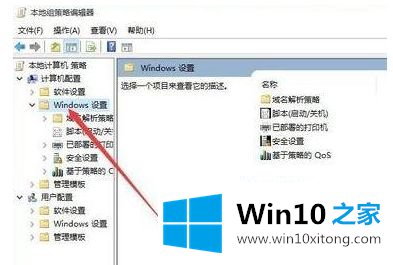
4.在Windows设置窗口,点击右侧“安全设置”-“本地策略”-“安全选项”;
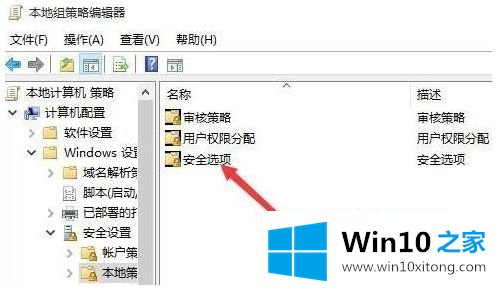
5.最后双击右侧打开【用户账户控制:内置管理员账户的管理员审批模式】;
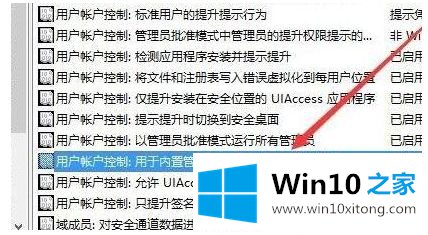
6.双击此项目,在打开的属性窗口中单击“启用”,最后单击“确定”按钮保存并退出。重启电脑后,问题就可以解决了!
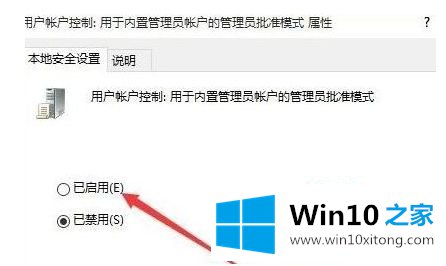
以上是win10管理员权限无法检查的解决方案。遇到这种情况的用户可以按照编辑的方法来解决,希望对大家有帮助。
win10权限不能打勾问题的解决办法在以上文章就非常详细讲解了,希望对你有所帮助。如果你需要更多的资料,请继续关注本站。